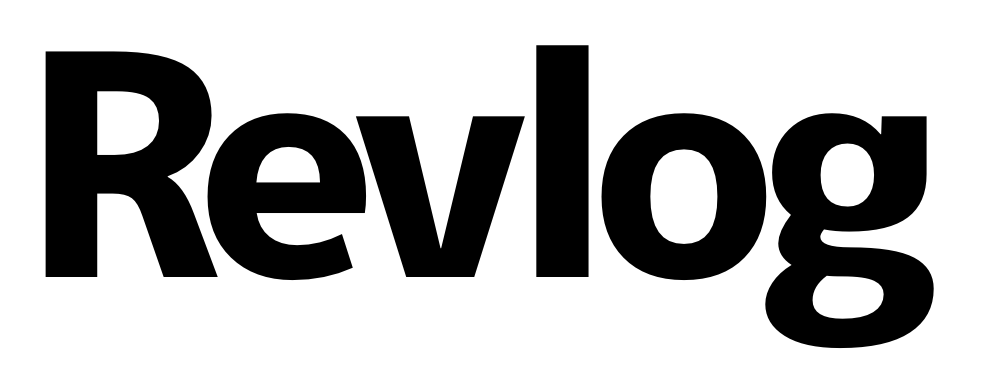仕事効率化シリーズ。意外とみんな使っていないショートカットキー。エクセルなんかでの作業効率化に役立ちます。あとショートカットキーを使ってるだけで「仕事できるやつ」だと勘違いしてもらえるメリットもあったりなかったり。ということで紹介します。
汎用性が高いショートカットキー
色々なアプリ・ソフトで使えることが多いショートカットキー達です。
コピペ系
- Ctrl + C コピー
- Ctrl + X 切り取り
- Ctrl + V ペースト
定番のショートカットキーですね。
覚えられない人は「COPYの”C”と、その左右を使う」と覚えましょう。Xはハサミっぽいので”切り取り”だと覚えてもいいですね。エクセル、ワード、パワーポイント、ブログを書く時等、様々な場面で使えます。
進むと戻る
- Ctrl + Z 戻る
- Ctrl + Y やり直し/繰り返し
これもエクセル、ワード等で良く使います。戻るは左側のCtrlキーから最も近い”Z”で。やり直しは”やり直し”のYで覚えるといいかもしれません。
ちなみに”やり直し”は”繰り返し”でもあります。
例えば、エクセルでA1セルの色を黄色にしたとします。そのあとB1セルに移動して、Ctrl + Yを押すと黄色になります。書式設定を複数のセルに適用したりする時に便利です。
ウィンドウ操作
ウィンドウを素早く操作してしまいましょう。
Altキーを使ったウィンドウ操作系
- Alt + Tab ウィンドウ切り替え
- Alt + F4 ウィンドウを閉じる
Alt + Tabでは直前に使っていたウィンドウと切り替えられます。ウェブブラウザとExcelを交互に見て情報を整理していく仕事とか有りませんか?そういう時に便利です。あと仕事中にネットサーフィンしている時に背後から上司が近付いてきた時にもよく使いますね。
同じくAltキーを使ってF4を押せばウィンドウを閉じられます。これも仕事中にネット(以下略
Windowsキーを使ったウィンドウ操作
- Windows + D 全ウィンドウ最小化(&元通り表示)
- Windows + ↑ ウィンドウ最大化
- Windows + ↓ ウィンドウ最小化
Windows + Dで全てのウィンドウを最小化できます。デスクトップのアイテムに瞬時にアクセスできて便利です。つまりデスクトップの”D”ですね。もう一度押すと元通りに配置されます。ただ何故かアクティブウィンドウが変わってしまうのが玉に瑕です。
Windows+Mでも全ウィンドウ最小化ができます。が、これだともう一度押しても元に戻りません。
最小化と最大化は分かりやすく↑と↓です。覚えやすいので一緒に覚えてしまって使いましょう。
まとめ
少しですが、仕事でよく使うショートカットキーを紹介してみました。小さなことですが、こういう細かい時間の積み重ねで業務時間に差が出てくるので積極的に使っていきましょう。